Hur man skickar ett meddelande som försvinner som standard på Signal
Obs: I nästa ämne du kommer att läsa kommer du att lära dig om: Hur man skickar ett meddelande som försvinner som standard på Signal
Signal har länge erbjudit möjligheten att ställa in försvinnande meddelanden som automatiskt raderas för både avsändaren och mottagaren efter en förutbestämd tid. Företaget har nu förbättrat täckningen av försvinnande aviseringar med en ny funktion. Det låter dig starta en ny konversation med en meddelandetimer som försvinner. Vi leder dig genom stegen för att använda standardaviseringar som försvinner på Signal i den här artikeln.
Skickar försvinnande meddelanden som standard på Signal (2021)
Tidigare var du tvungen att växla mellan alternativ och välja hur länge meddelandet försvann för varje enskild konversation. Du kan nu ställa in en försvinnande meddelandetimer för alla Signals skrivbords- eller mobilappchatt. Vi har inkluderat en uppsättning instruktioner för båda, så använd tabellen nedan för att navigera till det relevanta avsnittet.
Skicka meddelanden som försvinner Standardtimer på Signal för Android och iOS
1. Tryck på menyn med tre vertikala prickar i det övre högra hörnet av appen Signaler och välj “Inställningar” från listan med alternativ.
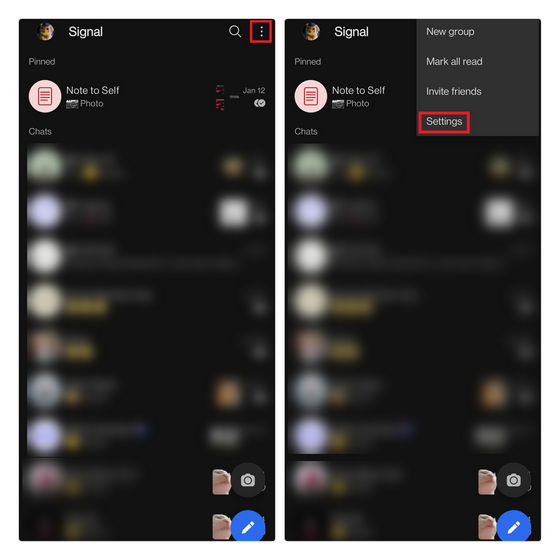
2. Tryck på “Sekretess” på sidan Inställningar och du bör nu se ett nytt alternativ för “Standardtimer för nya chattar”. i avsnittet “Aviseringar som försvinner”.
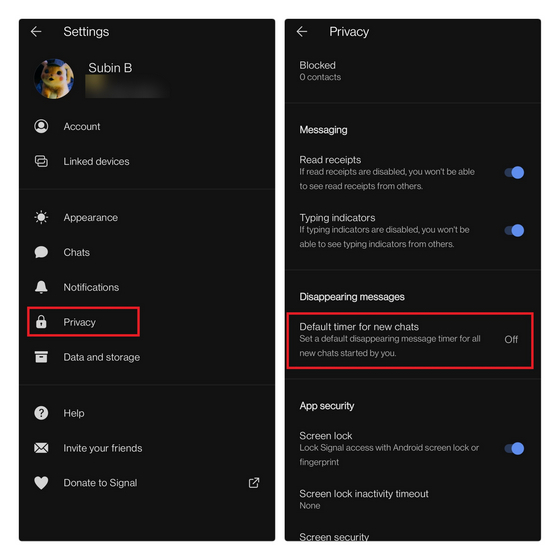
3. Du kan nu ställa in hur länge du vill att meddelandet ska vara tillgängligt i chattfönstret. De tillgängliga alternativen är 30 sekunder, 5 minuter, 1 timme, 8 timmar, 1 dag, 1 vecka och 4 veckor. Signal låter dig också ställa in ett anpassat intervall baserat på dina preferenser, vilket kommer att vara till stor hjälp. Efter att ha ställt in varaktigheten, Klicka på “Spara” för att bekräfta ändringarna.
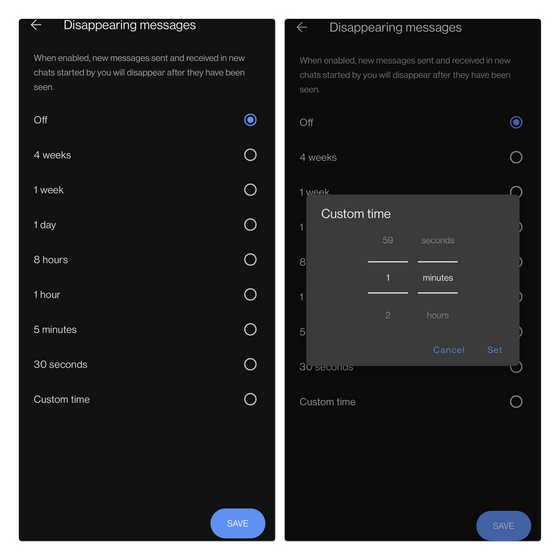
4. Som du kan se här följer nya konversationer du startar i appen för säkra meddelanden standardintervallet för meddelanden att försvinna. Klargöra, detta kommer inte att påverka dina befintliga signalchattar. Om du vill aktivera försvinnande meddelanden för befintliga chattar, kolla in vår artikel om hur du skickar försvinnande meddelanden i Signal.
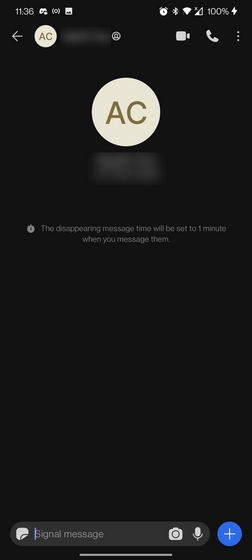
Ställ in standardtimer för att meddelanden ska försvinna på signalskärmen
Du kan också aktivera standardtimern för att försvinna meddelanden från Signals skrivbordsapp. Följ stegen nedan för att komma igång:
1. Öppna Signal-appen och navigera till ‘Arkiv -> Inställningar’.
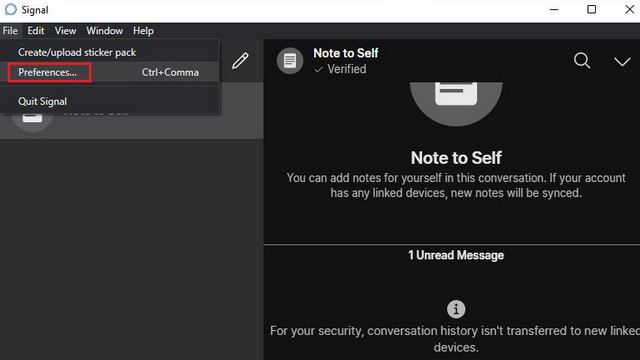
2. Scrolla ner tills du hittar “Standardtimer för nya chattar” i rubriken “Meddelande om försvinnande”. Klicka på rullgardinsmenyn ‘Av’ för att justera standardtimern för försvinnande meddelanden för alla nya chattar.
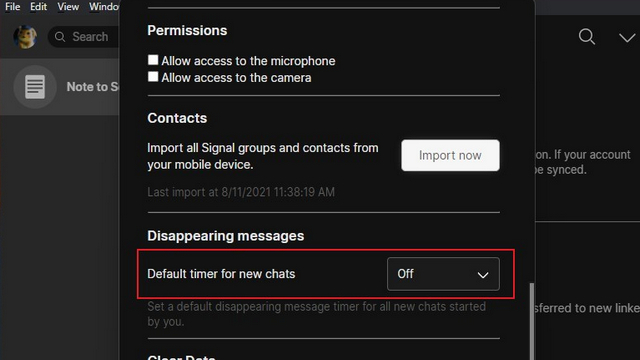
3. Precis som Signal-mobilappen kommer du att se en standarduppsättning tidsalternativ. Du kan sedan välja ett av dessa alternativ för att ställa in standardtimern för försvinnande meddelanden.
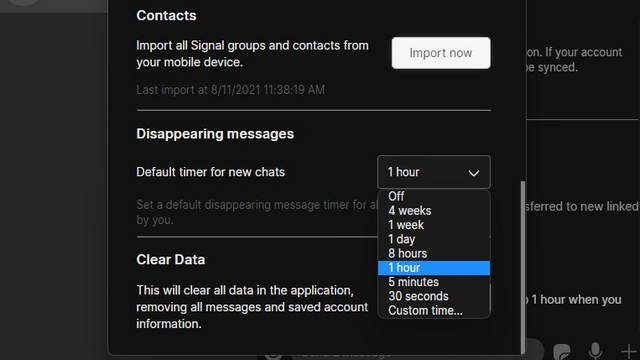
4. Om du föredrar en anpassad tid, klicka på alternativet “Anpassad tid…” och ställ in den tid du vill ha och klicka på “Ange” för att spara ändringarna.
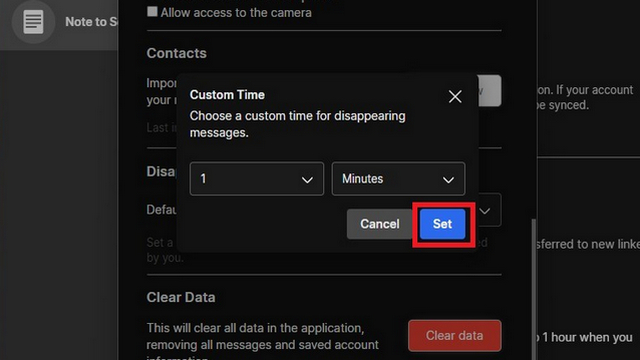
Ställ in nya meddelanden i chatt för att försvinna som standard på signaler
Så det tar oss till slutet av handledningen för att ställa in nya meddelanden att försvinna som standard efter en viss tid på Signal. Detta är en snygg funktion som förbättrar integriteten och hjälper till att spara lagringsutrymme på din enhet. Du kan till och med använda den här tillfälliga funktionen i avsnittet “Note to the Self” för att hålla det rent. För fler signaltips, kolla in våra artiklar om de bästa signalfunktionerna och de bästa signalernas tips och tricks du bör känna till.
